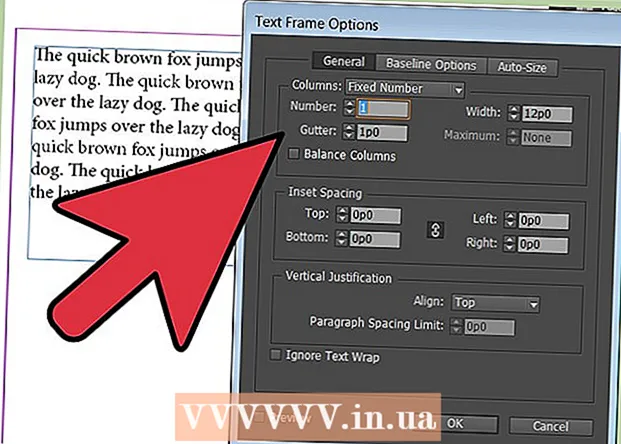Avtor:
Randy Alexander
Datum Ustvarjanja:
24 April 2021
Datum Posodobitve:
1 Julij. 2024

Vsebina
Ta wikiHow vas uči, kako onemogočiti neodzivno aplikacijo v računalniku Mac OS X.
Koraki
Metoda 1 od 4: Uporabite meni Apple
Odprite meni Apple z ikono črnega jabolka v zgornjem levem kotu zaslona.

Kliknite Prisilno zapusti ... (Force quit) je na sredini menija.
Kliknite aplikacijo, ki jo želite zapreti.
- Opomba "Ne reagira" bo prikazana poleg začasno ustavljene aplikacije.

Kliknite Force Quit. Aplikacija bo zaprta in znova zagnana.- Če računalnik zamrzne, ga boste morali znova zagnati.
2. način od 4: Uporabite bližnjične tipke

Pritisnite kombinacijo tipk ⌘+⌥ Možnost+Esc. Odpre se pogovorno okno "Force Quit".
Kliknite aplikacijo, ki jo želite zapreti.- Opomba "(Ne odgovarja)" bo prikazana poleg začasno ustavljene aplikacije.
Kliknite Force Quit. Aplikacija bo zaprta in znova zagnana. oglas
3. metoda od 4: Uporabite Monitor aktivnosti
Z lupo kliknite aplikacijo Spotlight, ki se nahaja v zgornjem desnem kotu zaslona.
V iskalno polje vnesite "Activity Monitor".
Kliknite Monitor aktivnosti pod elementom "Aplikacije".
Kliknite aplikacijo, ki jo želite zapreti.
V zgornjem levem kotu okna kliknite "Zapri postopek". Aplikacija se bo ustavila. oglas
Metoda 4 od 4: Uporaba terminala
Odprite pripomoček Terminal. Aplikacija je privzeto v mapi Utilities v veliki mapi Applications.
- Če običajna metoda Force Quit ne deluje, uporabite to metodo, da zaprete program.
Vnesite "top" in pritisnite ⏎ Vrnitev. Ukaz "top" bo prikazal informacije o delujočih aplikacijah.
Poiščite program, ki ga želite zapreti. Poiščite ime aplikacije, ki jo želite onemogočiti, pod stolpcem z naslovom »UKAZ«.
- Seznam COMMAND lahko uporablja skrajšano ime programa. Poiščite ime, ki je podobno programu, ki ga želite predvajati.
Poiščite PID (ID procesa - koda, ki označuje postopek, ki ga želite ustaviti). Ko najdete ime programa, poglejte številko na levi strani programa, pod stolpcem PID. Nato zapišite to številko.
Vnesite "q". S tem boste zapustili seznam aplikacij in se vrnili v ukazno vrstico.
Vnesite "kill ###". Zamenjajte "###" s številko, ki ste jo pravkar navedli v stolpcu PID. Na primer: če želite izklopiti iTunes in ima program kodo PID 3703, vtipkate "kill 3703".
- Če se program ne odzove na ukaz "kill", vnesite "sudo kill -9 ###", zamenjajte ### s številko PID.
Izhodni terminal. Program se bo sam zaprl in znova zagnal. oglas
Nasvet
- Aplikacije Finder ne morete prisiliti k izklopu. Če izberete Finder, se gumb "Prisilno zapre" odgovori s "Ponovni zagon".
- Preden kliknete »Force Quit«, znova preverite, ali se aplikacija še vedno sesuje ali ne. Včasih se aplikacija povrne v normalno stanje, ko odprete okno "Prisilno zapusti".
Opozorilo
- Če prisilite izklopljeni program, lahko izgubite neshranjene spremembe programa.